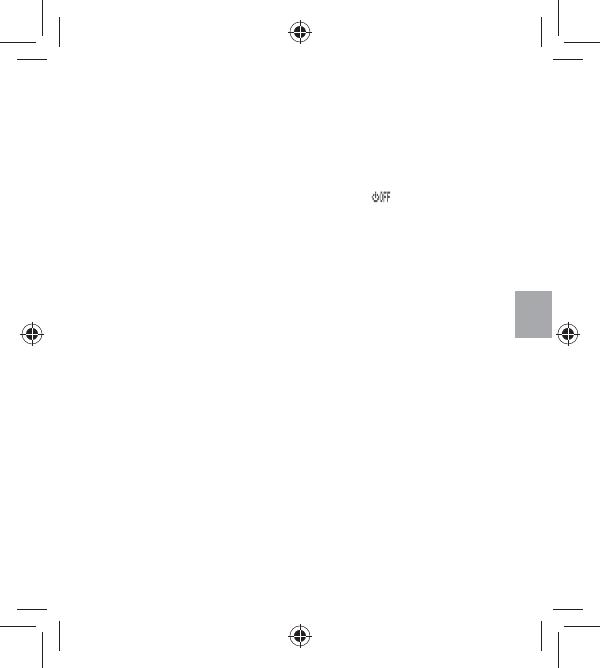
NL
5
In/uitschakelen
De Rider 20 inschakelen:
Houd de OK-knop even ingedrukt om de Rider 20 in te schakelen.
De Rider 20 uitschakelen:
1. Druk op OK om het menu te openen.
2. Druk even op OMHOOG/OMLAAG om “UIT
( )
te selecteren".
3. Houd de OK-knop even ingedrukt om het toestel uit te schakelen.
Opmerking: Als de Rider 20 gedurende 10 minuten niet wordt gebruikt, schakelt hij
automatisch uit.
Initiële installatie
Als u de Rider 20 voor het eerst inschakelt, verschijnt de
installatiewizard. Volg de aanwijzingen om de installatie te voltooien.
1. Selecteer de schermtaal.
2. Selecteer de maateenheid.
3. Voer uw "gebruikerspro el" in. Het is raadzaam de gegevens in
te voeren. De nauwkeurigheid van de gegevens heeft een grote
invloed op uw trainingsanalyse.
4. Ga naar buiten om een GPS-signaal op te pikken zodra GPS
ZOEKEN verschijnt. Als u niet naar buiten kunt, drukt u even op OK
om deze vraag te annuleren.
Opmerking: Als u uw pro el wilt veranderen, moet u het apparaat verbinden met
Brytonsport.com en de instelling wijzigen via Mijn Apparaat -> Apparaatgegevens
beheren. Of ga naar Instellingen > Overige > Pro el en wijzig de instellingen. .




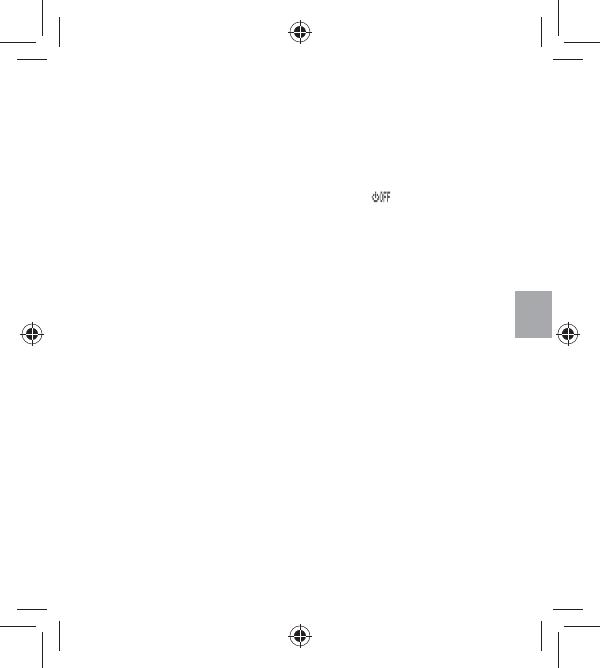


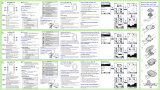 Bryton Rider Series Rider 30 Snelstartgids
Bryton Rider Series Rider 30 Snelstartgids
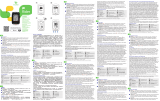 Bryton Rider Series Rider 330 Handleiding
Bryton Rider Series Rider 330 Handleiding
 Bryton Rider Series Rider Handleiding
Bryton Rider Series Rider Handleiding